O Quiz Canvas pode dizer se você copiar e colar? Um guia completo
Publicados: 2025-02-18O Canvas LMS se tornou uma plataforma amplamente usada para educação on -line, oferecendo ferramentas para tarefas, testes e gerenciamento de cursos. À medida que o aprendizado on -line aumenta, a integridade acadêmica se torna uma das principais preocupações para os educadores. Uma pergunta comum entre os alunos é: "O teste de tela pode dizer se você copiar e colar?"
A resposta curta é não -por si só, não pode detectar diretamente a coleta de cópias. No entanto, quando combinados com ferramentas de procurador, como o Responstus Lockdown Browser, Proctorio ou Honorlock, os testes de tela podem monitorar a atividade da área de transferência, interações do navegador e comportamento suspeito durante um exame.
Neste artigo, explicaremos como o Canvas monitora os testes, como as ferramentas de procurador funcionam e quais etapas os instrutores tomam para manter a integridade acadêmica durante os testes on -line.
Pode detectar cópia e colar de teste de tela?
Os testes de tela não têm um recurso interno para detectar cópia e colagem do conteúdo. A plataforma rastreia principalmente as interações do questionário, como navegação por perguntas e tempo gasto por pergunta. A atividade da área de transferência, como a cópia de fontes externas, requer ferramentas de terceiros.
Software de procurador, como o navegador de bloqueio da resposta, pode bloquear ações de cola de copiar, monitorar a atividade da tela e gravar tentativas de usar atalhos não permitidos como Ctrl+C ou Ctrl+V .
Por exemplo, se um aluno tentar colar o texto durante um exame enquanto o navegador de bloqueio estiver ativo, o software registrará a tentativa e notificará o instrutor. Embora o Canvas LMS não detecte a cópia de nativamente, ele funciona perfeitamente com as ferramentas de monitoramento para identificar comportamentos suspeitos.
Como a Canvas Quiz monitora a atividade do aluno
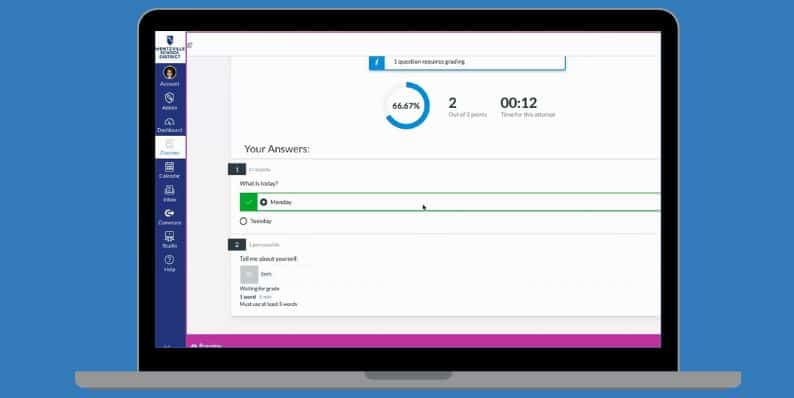
O Canvas LMS foi projetado para rastrear as interações do usuário para ajudar os educadores a avaliar o desempenho do teste. Embora não rastreie as ações da área de transferência, ele fornece logs de atividades que revelam padrões incomuns durante uma sessão de questionários.
Esses logs registram detalhes importantes, como quando um aluno inicia ou termina um teste, quanto tempo gastam em cada pergunta e se eles navegam para longe da janela do teste.
Se um aluno alternar entre as guias do navegador repetidamente ou gastar significativamente mais tempo em determinadas perguntas, o Canvas registra essa atividade. Os educadores podem revisar esses logs para identificar comportamentos que podem sugerir trapaça, como intervalos inesperados ou tempos de resposta inconsistentes.
Software de Proctoring e Detecção de Presta de Cópia
Enquanto os logs de teste de tela fornecem dados de interação básica, o software de procurador adiciona camadas adicionais de segurança. Essas ferramentas monitoram o comportamento durante o teste, restringem certas ações e alertam os instrutores sobre potencial má conduta.
Por exemplo, ao usar o navegador de bloqueio da Responstus, os atalhos do teclado como Ctrl+C, Ctrl+V e Alt+Tab estão desativados. O software rastreia as tentativas de usar esses comandos, criando um relatório de atividade detalhado.
Outras ferramentas, como Proctorio e Honorlock, vão além gravando a tela, monitorando os feeds da webcam e analisando áudio para sons suspeitos que podem indicar ajuda externa.
As ferramentas de procurador não detectam apenas a coleta de cópias-elas também monitores de comutação da guia, atividade do mouse e movimentos oculares incomuns que podem sugerir notas externas.
Como o navegador de bloqueio funciona em testes de tela
O navegador de bloqueio da Respoptus é uma das ferramentas mais usadas para testes de lona. Ele cria um ambiente de teste seguro, bloqueando possíveis métodos de trapaça, incluindo conteúdo de cópia.
Quando um aluno inicia um teste de tela com o navegador de bloqueio ativado, o software:
- Desative a coleta de cópias: a área de transferência está bloqueada e os atalhos do teclado como Ctrl+C, Ctrl+V, Ctrl+P estão desativados.
- Bloqueia os recursos externos: os alunos não podem abrir novas guias ou acessar sites externos.
- Restringe as ferramentas de gravação de tela: o software detecta e fecha aplicativos como Snipping Tool ou OB Studio.
- Monitora o comportamento do aluno: se o aluno tentar sair do questionário ou abrir outro programa, o sistema registra essa atividade e a sinaliza para a revisão do instrutor.
Embora o navegador de bloqueio seja altamente eficaz para prevenir a coleta de cópias, ele não pode monitorar recursos offline como notas impressas ou uso de telefone, a menos que combinado com uma ferramenta de monitoramento da webcam como o Responstus Monitor.

Como os logs de teste de tela rastreiam atividades suspeitas
Os registros de teste de tela fornecem aos instrutores insights sobre o comportamento do aluno durante os testes. Embora esses logs não capturem a atividade da área de transferência, eles rastreiam as principais interações que podem indicar trapaça.
Por exemplo, o Canvas registra o momento exato em que um aluno:
- Inicia o teste e termina o teste.
- Se move para a próxima pergunta ou volta.
- Atualize a página do teste ou navega para longe da janela de teste.
Os educadores revisam esses toras para identificar padrões irregulares, como comutação frequente de guias, inatividade prolongada ou picos repentinos na velocidade de resposta. Se um aluno gastar apenas alguns segundos em perguntas complexas enquanto faz pausas mais longas em outros lugares, pode levantar preocupações sobre a assistência externa.
O Canvas pode detectar recursos externos?
O Canvas LMS não pode detectar sites ou documentos externos, a menos que pareados com software de monitoramento como Proctorio ou Honorlock.
Essas ferramentas rastreiam a atividade do navegador e podem identificar tentativas de abrir:
- Mecanismos de pesquisa como o Google.
- Livros on -line e sites de trapaça.
- Aplicativos de mensagens como Discord, Whatsapp ou Slack.
O Proctorio, por exemplo, usa algoritmos baseados em IA para sinalizar comutadores de guias, cliques de mouse e pressões de teclas que sugerem assistência externa.
Recursos de integridade acadêmica em testes de tela
O Canvas LMS inclui várias ferramentas internas para promover a integridade acadêmica e reduzir a eficácia da coleta de cópias. Os instrutores podem configurar testes para minimizar as oportunidades de trapaça.
Por exemplo, as perguntas podem ser randomizadas para que cada aluno as receba em uma ordem diferente. As opções de resposta também podem ser embaralhadas, tornando inúteis as chaves de resposta pré-compartilhadas.
Além disso, o Canvas suporta limites de tempo para restringir a capacidade dos alunos de procurar informações externas. Combinados com navegadores de bloqueio e ferramentas de detecção de plágio, essas configurações incentivam a tomada de testes honestos.
Dicas para manter a integridade acadêmica em testes de tela
Manter a integridade acadêmica é essencial para avaliações justas. Veja como estudantes e instrutores podem apoiar práticas honestas durante os testes on -line.
Para estudantes:
Concentre -se em aprender o material em vez de confiar em recursos externos. Prepare -se para os exames revisando as anotações e praticando perguntas de amostra. Entenda as regras do teste e siga -as para evitar má conduta acadêmica.
Para instrutores:
Use recursos de tela como perguntas randomizadas, resposta a Shuffling e limites de tempo. Comunique as expectativas claramente e explique as consequências da trapaça. Integre o software de procurador para deter o comportamento desonesto, respeitando as diretrizes de privacidade dos alunos.
Conclusão
Embora o Canvas LMS não rastreie de maneira nativamente a exibição de cópias, ele funciona com ferramentas externas como o Responstus Lockdown Browser, Proctorio e HonorLock para monitorar atividades suspeitas. O acesso à área de transferência, a navegação do navegador e as interações de tela podem ser restritas e rastreadas para manter a integridade acadêmica.
Para os alunos, a melhor abordagem é preparar -se minuciosamente e seguir as diretrizes do exame. Para os instrutores, o uso de configurações de tela de maneira eficaz e a comunicação de expectativas pode promover um ambiente de teste justo e honesto.
Você encontrou os recursos de monitoramento do teste de tela? Compartilhe suas experiências e perguntas nos comentários!
